RSAT op Windows 11 ARM: Is het compatibel en hoe installeer je het?
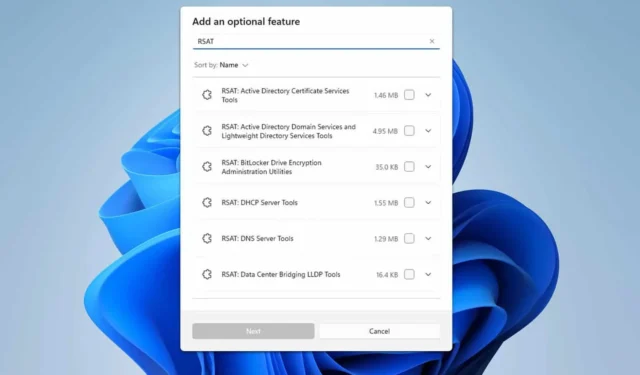
Veel mensen vragen zich af of ze RSAT op Windows 11 ARM kunnen installeren. In deze handleiding beantwoorden we deze en andere vragen over RSAT.
Hoe kan ik RSAT op Windows 11 ARM installeren?
Is RSAT beschikbaar op ARM?
RSAT is momenteel niet beschikbaar op ARM-architectuur en u kunt het alleen gebruiken op 64-bits apparaten met CISC-architectuur.
Dit betekent dat u RSAT niet op een computer met een ARM-CPU kunt gebruiken, ongeacht het besturingssysteem dat u gebruikt.
Kan ik RSAT op Windows 11 ARM installeren?
Zoals eerder vermeld, is RSAT niet compatibel met ARM-processors en werkt het dus niet op Windows 11 ARM.
Is RSAT compatibel met Windows 11?
Hoe controleer ik of RSAT is geïnstalleerd?
- Druk op de Windows toets + X en kies Terminal (Admin) .
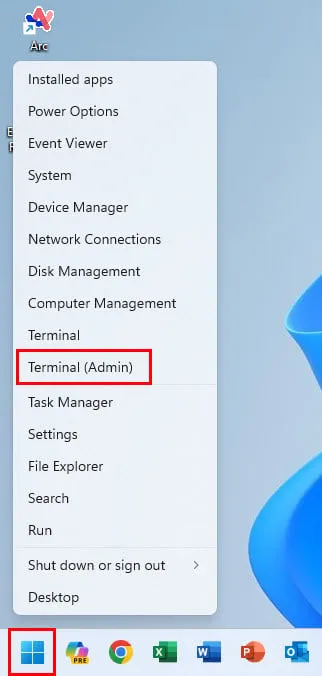
- Voer de volgende opdracht uit:
Get-WindowsCapability -Name RSAT* -Online | Select-Object -Property DisplayName, State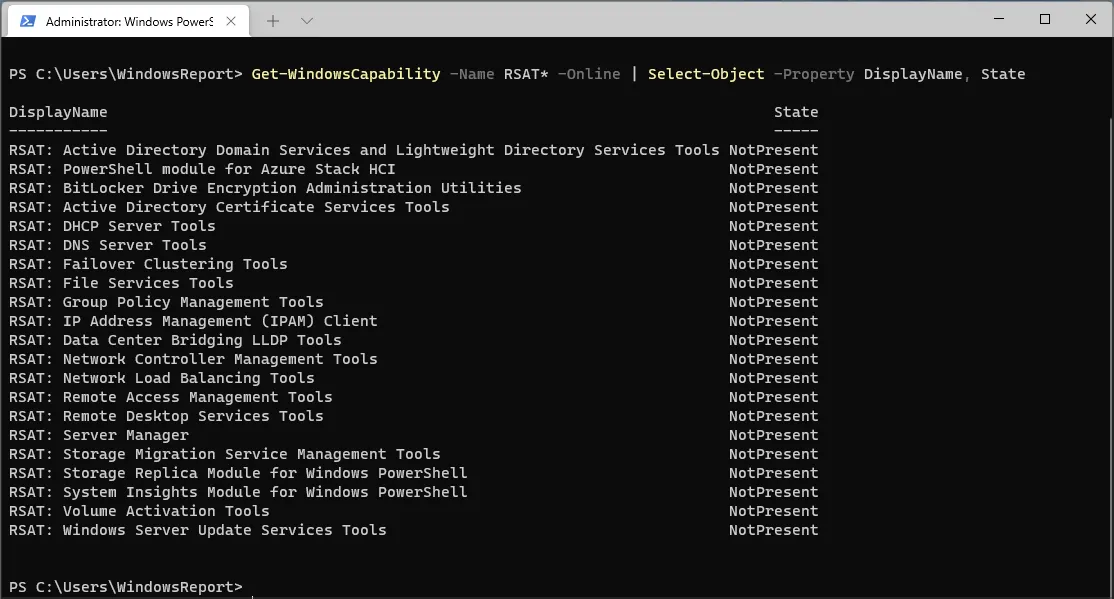
- U kunt nu zien of RSAT op uw apparaat is geïnstalleerd.
Om meer te weten te komen over RSAT, hebben we een diepgaand artikel over hoe RSAT te gebruiken, dus mis het niet. Sommige gebruikers meldden ook dat ze RSAT niet op Windows 11 kunnen installeren, en we hebben een handleiding die ook dat probleem aanpakt.
Zoals u kunt zien, is het niet mogelijk om RSAT op Windows 11 ARM uit te voeren, maar hopelijk voegt Microsoft in de toekomst ondersteuning hiervoor toe.



Geef een reactie